
Αυτό το λογισμικό θα διατηρήσει τα προγράμματα οδήγησης σας σε λειτουργία και σε λειτουργία, διατηρώντας έτσι ασφαλή από κοινά σφάλματα υπολογιστή και αστοχία υλικού. Ελέγξτε όλα τα προγράμματα οδήγησης τώρα σε 3 εύκολα βήματα:
- Κατεβάστε το DriverFix (επαληθευμένο αρχείο λήψης).
- Κάντε κλικ Εναρξη σάρωσης για να βρείτε όλα τα προβληματικά προγράμματα οδήγησης.
- Κάντε κλικ Ενημέρωση προγραμμάτων οδήγησης για να λάβετε νέες εκδόσεις και να αποφύγετε δυσλειτουργίες του συστήματος.
- Το DriverFix έχει ληφθεί από το 0 αναγνώστες αυτόν τον μήνα.
Η Java είναι αντικειμενοστραφής γλώσσα προγραμματισμού με τους προγραμματιστές να αναπτύξουν λογισμικό Java. Για την ανάπτυξη λογισμικού Java, οι προγραμματιστές πρέπει να εγκαταστήσουν ένα πακέτο JDK (Java Development Kit). Το Java SE 12 είναι το τελευταίο κιτ ανάπτυξης JDK για πλατφόρμες Windows, Linux και macOS. Και, σήμερα, θα σας δείξουμε πώς να εγκαταστήσετε το JDK στα Windows 10.
Πριν εγκαταστήσετε το JDK, βεβαιωθείτε ότι η πλατφόρμα σας πληροί τις απαιτήσεις συστήματος για το Java SE 12. Το Java SE είναι συμβατό με τις πλατφόρμες των Windows 10, 8 και 7. Ωστόσο, το JDK 12 δεν είναι συμβατό με καμία πλατφόρμα Windows 32-bit.
Για να ελέγξετε την αρχιτεκτονική συστήματος Win 10 που ταιριάζει με τις απαιτήσεις συστήματος του JDK 12, πατήστε το πλήκτρο Windows + πλήκτρο πρόσβασης S. Εισαγάγετε τη λέξη-κλειδί «σύστημα» στο πλαίσιο αναζήτησης που ανοίγει. Κάντε κλικ στο Σύστημα για να ανοίξετε το παράθυρο στο στιγμιότυπο ακριβώς παρακάτω. Οι χρήστες δεν μπορούν να χρησιμοποιήσουν το JDK 12 εάν η λεπτομέρεια τύπου συστήματος σε αυτό το παράθυρο είναι 32-bit.
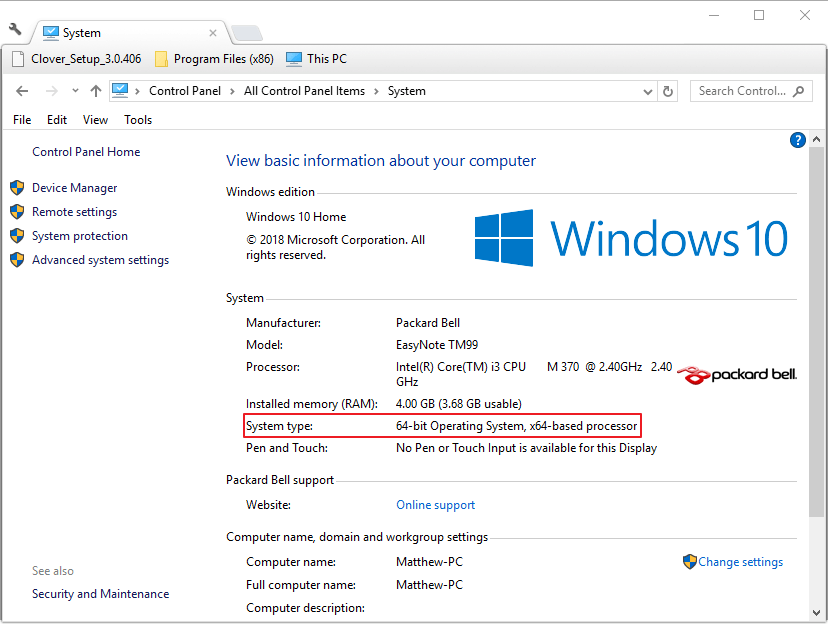
Πώς μπορώ να εγκαταστήσω το JDK 12;
1. Εγκατάσταση Java SE 12
- Για να εγκαταστήσετε το Java SE 12, ανοίξτε το Σελίδα λήψης Java SE σε πρόγραμμα περιήγησης.
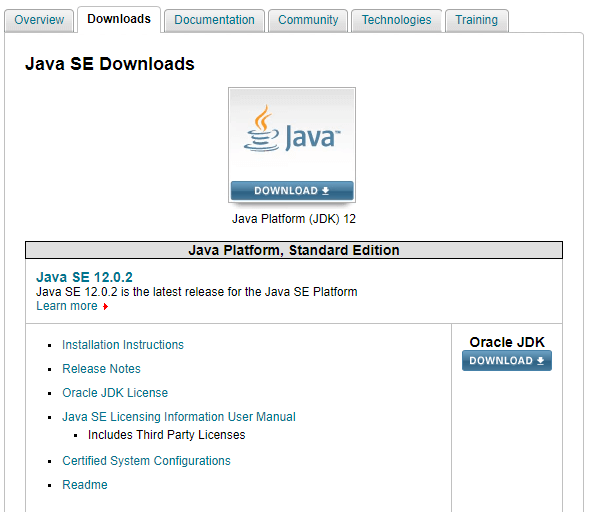
- Κάντε κλικ στο Λήψη Java κουμπί στο επάνω μέρος της σελίδας.
- Επίλεξε το Αποδοχή άδειας χρήσης επιλογή στην επόμενη σελίδα.
- Στη συνέχεια, κάντε κλικ στο jdk-12.02_windows-x64_bin.exe για να κατεβάσετε το πρόγραμμα εγκατάστασης exe για το JDK 12.
- Πατήστε το πλήκτρο Windows + E, και ανοίξτε το φάκελο στον οποίο έγινε λήψη του προγράμματος εγκατάστασης JDK.
- Στη συνέχεια, κάντε δεξί κλικ jdk-12.02_windows-x64_bin.exe και επιλέξτε Εκτέλεση ως διαχειριστής για να ανοίξετε τον οδηγό εγκατάστασης Java SE12.
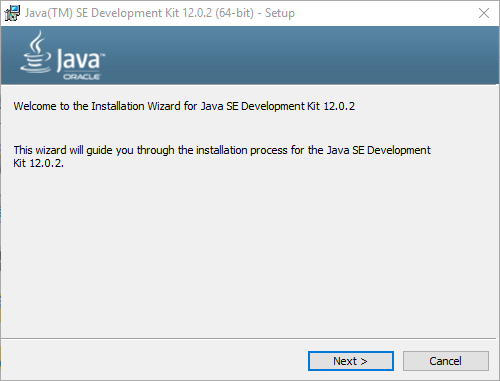
- Πάτα το Επόμενο κουμπί.
- Οι χρήστες μπορούν να κάνουν κλικ Αλλαγή για να επιλέξετε έναν εναλλακτικό φάκελο για εγκατάσταση Java SE 12 in.
- Επίλεξε το Επόμενο επιλογή για εγκατάσταση Java SE 12.
Εγκαταστήσατε το Java αλλά το αναδυόμενο παράθυρο ενημέρωσης σας ενοχλεί; Δείτε πώς μπορείτε να το σταματήσετε.
2. Ρύθμιση μεταβλητής περιβάλλοντος διαδρομής
- Μετά την εγκατάσταση του JDK 12, οι χρήστες θα πρέπει επίσης να δημιουργήσουν ένα μεταβλητή μόνιμης διαδρομής γι 'αυτό. Για να το κάνετε αυτό, ανοίξτε το Εκτέλεση αξεσουάρ πατώντας το πλήκτρο Windows + R.
- Εισαγάγετε «Πίνακας ελέγχου» στο πλαίσιο κειμένου του Run και κάντε κλικ Εντάξει για να ανοίξετε το παράθυρο που εμφανίζεται ακριβώς παρακάτω.
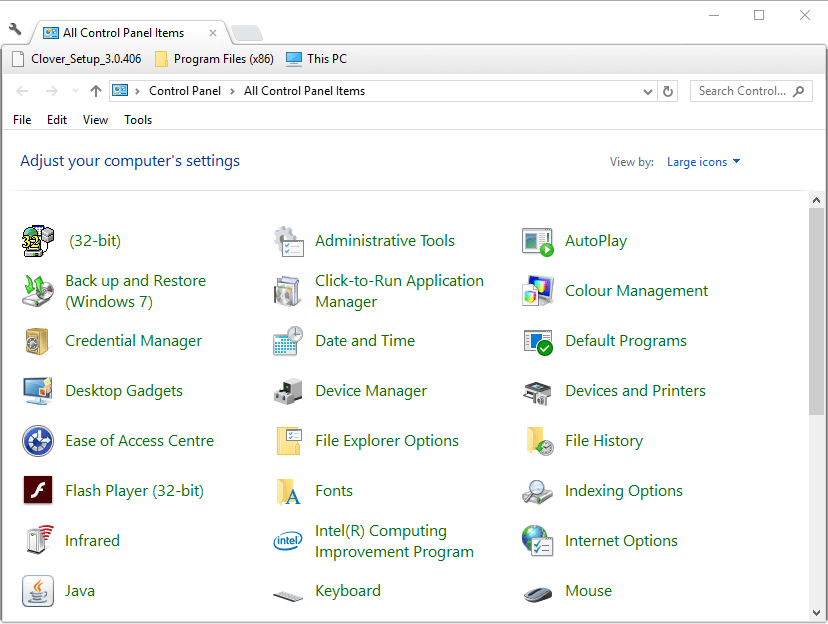
- Επιλέγω Σύστημα στον Πίνακα Ελέγχου.
- Κάντε κλικ Προηγμένες ρυθμίσεις συστήματος για να ανοίξετε το παράθυρο στη λήψη ακριβώς παρακάτω.
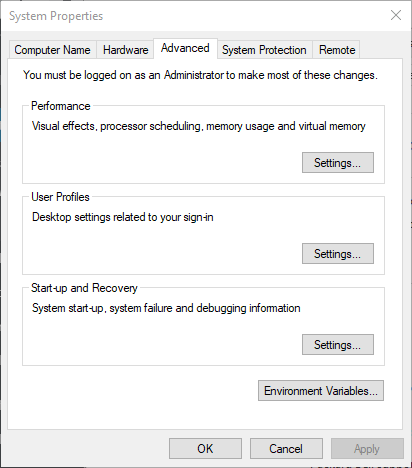
- Πάτα το Μεταβλητές περιβάλλοντος για να ανοίξετε το παράθυρο που φαίνεται παρακάτω.
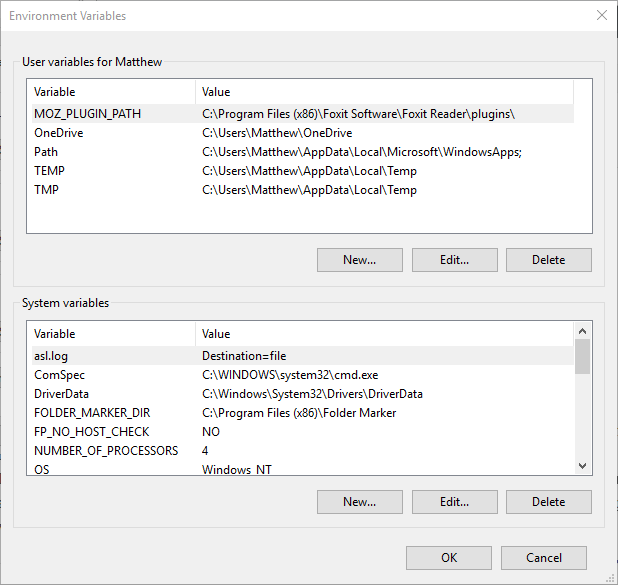
- Επιλέξτε τη μεταβλητή PATH σε αυτό το παράθυρο και κάντε κλικ στο Επεξεργασία κουμπί.
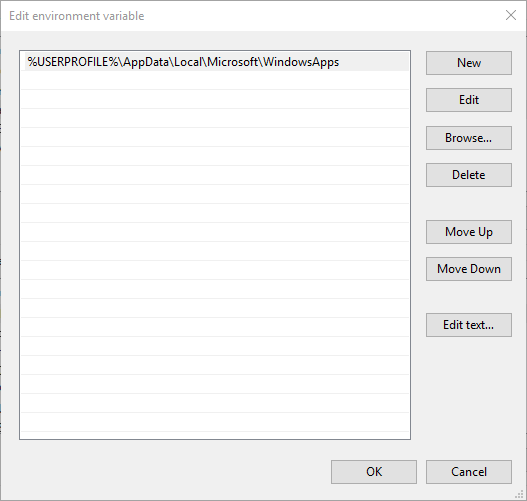
- Στη συνέχεια, κάντε κλικ στο Νέος κουμπί στο παράθυρο που φαίνεται ακριβώς παραπάνω.
- Στη συνέχεια, εισαγάγετε την πλήρη διαδρομή φακέλου JDK 12 bin, η οποία μπορεί να είναι κάτι σαν
C: \ Program Files \ Java \ jdk-12 \ bin. - Κάντε κλικ στο Εντάξει κουμπί μετά την είσοδο στη διαδρομή του φακέλου bin.
- Οι χρήστες μπορούν να ελέγξουν αν το JDK 12 είναι πλήρως εγκατεστημένο πατώντας το πλήκτρο Windows + X hotkey και επιλέγοντας Γραμμή εντολών. Πληκτρολογήστε «java -version» στη γραμμή εντολών και πατήστε το κουμπί Return. Στη συνέχεια, η γραμμή εντολών θα παρέχει λεπτομέρειες για την έκδοση Java όπως φαίνεται παρακάτω.
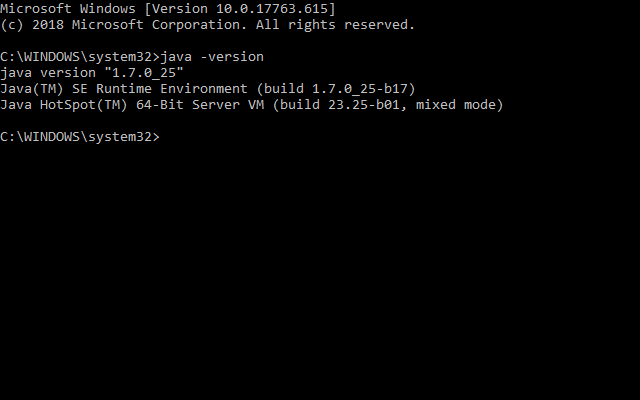
Έτσι, έτσι οι χρήστες μπορούν να εγκαταστήσουν το JDK 12 στα Windows 10. Στη συνέχεια, οι χρήστες μπορούν να μεταγλωττίσουν τα αρχεία κειμένου κώδικα Java με την εντολή javac.
ΣΧΕΤΙΚΑ ΑΡΘΡΑ ΓΙΑ ΤΟΝ ΕΛΕΓΧΟ:
- Δείτε πώς μπορείτε να κατεβάσετε το Java 10 στον υπολογιστή σας με Windows
- Τρόπος εκτέλεσης ενός αρχείου Jar στα Windows 10 [ΓΡΗΓΟΡΟΣ ΟΔΗΓΟΣ]
- Λήψη της πιο πρόσφατης έκδοσης Java για Windows 8.1, 10 [32-bit, 64-bit Links]


